Hirdetés
 Már majdnem túl régóta a Mozilla frissítést kapott a Thunderbird e-mail klienséhez. 2009 végén Thunderbird 3 végre megérkezett, és hatalmas fejlesztéseket hozott.
Már majdnem túl régóta a Mozilla frissítést kapott a Thunderbird e-mail klienséhez. 2009 végén Thunderbird 3 végre megérkezett, és hatalmas fejlesztéseket hozott.
A Thunderbird 3 egyik legfontosabb újdonsága a tabulált e-mail böngészés. Az ötlet az, hogy külön beérkező leveleket vagy e-maileket nézzen meg párhuzamos lapokon. Azonban egyre több és több bővítmény jelenik meg, amely kihasználja a fül funkciót a webböngésző képességeinek a Thunderbirdhez történő hozzáadásához.
E kiterjesztések többsége kísérleti jellegű, azaz nagyon új, és még nem tették át a nyilvános áttekintési folyamatot. Az ebben a cikkben szereplő összes kiterjesztést alaposan tesztelték, és nem okoztak problémákat, sem önmagában, sem a Thunderbird 3 más szabványos kiterjesztéseivel kombinálva.
ThunderWave(kísérleti)
Az Eszköztár gombjai kényelmesek az alkalmazások elindításához a Thunderbird lapokra. Tehát alapvetően úgy működnek, mint egy könyvjelző. Mivel Google Wave alapvetően megpróbál „e-mailt újratölteni”, érdemes azt integrálni a Thunderbirdbe, azaz a „régi iskola” e-mailbe.

A Google Wave továbbra is mind spanyolul van neked? Lehet, hogy ez a videó megmagyarázza a Google Wave „Pulp Fiction” stílusát magyarázó videót.
Ha több ilyen gombot szeretne hozzáadni, akkor hamarosan elfogy a hely az e-mail eszköztáron. Ezért azt javaslom, hogy hozzon létre egy új egyéni eszköztárat az új extra gombokhoz. Kattintson a jobb gombbal minden létező eszköztárra, és válassza a lehetőséget > Testreszabás és a > Az Eszköztár testreszabása az ablak felbukkan. Kattintson annak alján a > Új eszköztár hozzáadása gombot, írjon be egy nevet, és nyomja meg > OK. Most húzza a gombokat a > Az Eszköztár testreszabása ablak az eszköztárra.

A Thunderbird 3 változatban továbbra is használhatja Villám és A Google Naptár szolgáltatója. Most ezt a kiegészítőt is felhasználhatja a Google Naptár elindítására a Thunderbird lapon. Sajnos nincs eszköztár gomb, csak egy lehetőség a > Eszközök menü.
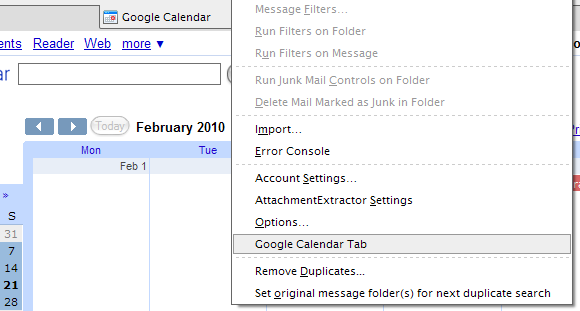
A kiegészítők beállításai menüben válthat > Google Naptár nak nek > Google Apps az Ön domainjéhez.
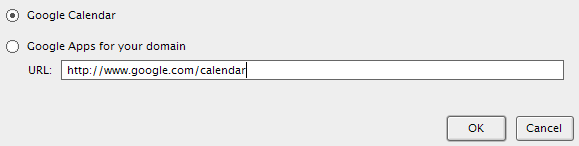
Az első képernyőképernyőn már látta ennek a kiegészítőnek az eszköztár gombját. A AddressbookTab segítségével a címjegyzéket egy külön lapon, nem pedig a különálló kis ablakában nyithatja meg.
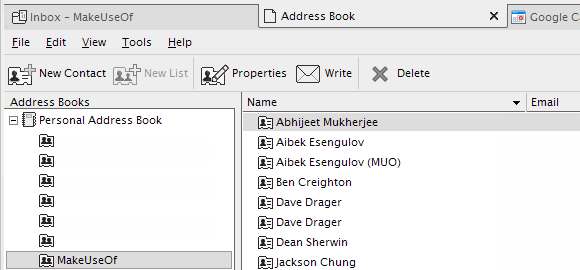
Ez az egyetlen kiterjesztés, amellyel bármilyen webhelyet megnyithat, ha ismeri az URL-t a szíve alapján. Egyszerűen kattintson a ThunderTabs eszköztár gombjára, egy kis JavaScript ablak betöltődik, beírja az URL-jét, és megüt > OK.
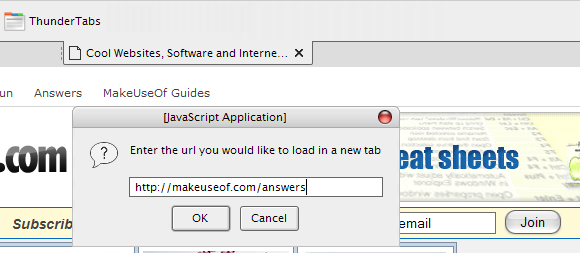
A ThunderBrowse végül teljes egészében megy és képviseli a sorozat legátfogóbb kiterjesztését. Ha igazán szeretne böngészni a Thunderbird segítségével, akkor meg kell szereznie ezt a kiterjesztést. Ezen felül, ez már nem kísérleti jellegű, és nagyszerű értékeléseket kapott.
Mindenekelőtt rengeteg lehetőség van. Megadhatja, hogy az e-mailekbe ágyazott linkek hogyan nyíljanak meg, a lapok hogyan kezelhetők, Hozzon létre gyorsbillentyűket a ThunderBrowse ablak vagy a ThunderBrowse fül megnyitásához, és még sok minden mást.
Az összes opció eléréséhez keresse fel a > Eszközök> Kiegészítők> Bővítmények> ThunderBrowse és kattintson a gombra > Opciók.
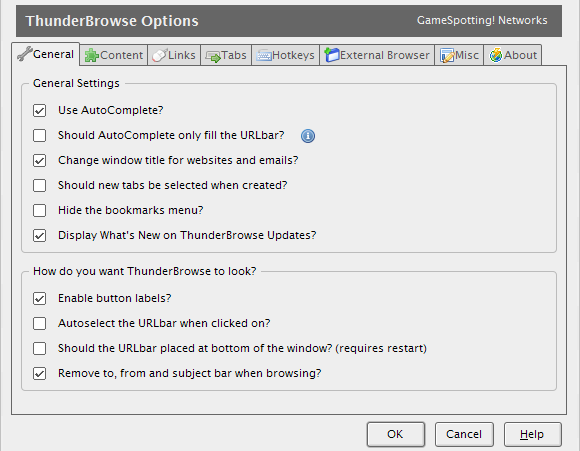
Hadd adjak rövid áttekintést néhány főbb jellemzőről.
A lapok jobb felső sarkában található ikon segítségével gyorsan megnyithatja az új ThunderBrowse fület.
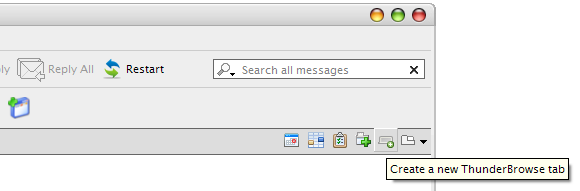
Attól függően, hogy melyik opciót választotta, megnyílik a Thunderbird fül vagy az üzenet ablakban található fül. Nem számít, melyik fiókot vagy mappát nyit meg, az egyik üzenet ablakában látható lapok megegyeznek a másikban.

Először rendetlennek tűnhet, de hihetetlenül hasznos. Képzelje el, hogy valaki hivatkozást küld Önnek, és gyorsan át szeretné tekinteni, mielőtt elolvassa a többi e-mailt. Korábban be kellett töltenie a böngészőbe, és két alkalmazás között oda-vissza váltani. Most megnyithatja a linket a Thunderbird lapon vagy a ThunderBrowse lapon közvetlenül az olvasott e-mail mellett.
Természetesen linkeket is megnyithat, ahogy a jobb egérgombbal kattintson a menüre. A lapon vagy a böngészőben történő megnyitáson kívül a linket egy új (különálló ThunderBrowse) ablakban is megnyithatja.
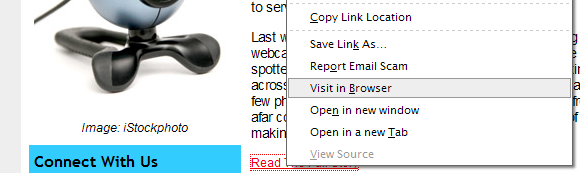
A Thunderbird 3 ezen fülbeállításaival rendelkezik böngészővel?
Tehát mondd meg, mit tehet böngészője, amit a Thunderbird jelenleg nem tud?
Tina több mint egy évtizede ír a fogyasztói technológiáról. Természettudományi doktori fokozattal, Németországból diplomával és Svédországból diplomával rendelkezik. Analitikai háttere elősegítette, hogy kiemelkedjen a MakeUseOf technológiai újságírójaként, ahol jelenleg kulcsszó-kutatást és műveleteket irányít.

